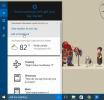Restrângeți accesul utilizatorului și aplicați setările de personalizare Windows 7
Mai devreme, am arătat Voi cum să împiedicați utilizatorii de PC să acceseze dialogul Proprietăți de conexiune la Internet, astfel încât să nu poată schimba setările DHCP și adresa serverului DNS. Folosind apelul snap-in integrat Microsoft Management Console Editor de politici de grup local, puteți defini o gamă largă de restricții de utilizare a componentelor de sistem pentru a limita accesul utilizatorilor la setările de bază ale sistemului, precum și la configurațiile vizuale. Ca și versiunile anterioare de Windows, Windows 7 vă permite să împiedicați utilizatorii de PC să modifice implicit sau specificați Desktop Setări de personalizare, inclusiv setări de temă, protector de ecran, sunete, fundal desktop și alte elemente vizuale stiluri. Acest post vă arată un mod simplu de a aplica limitele de acces ale utilizatorilor privind personalizarea și stilurile vizuale pentru a împiedica utilizatorii de PC să își schimbe setările.
Următorii pași necesită logarea în Windows 7 ca administrator. Dacă nu sunteți autentificat ca administrator, atunci mai întâi deconectați-vă și conectați-vă la Windows prin intermediul unui cont de administrator. Odată conectat, deschideți Windows 7 Începeți căutarea și intrați
Politica de grup sau gpedit.msc pentru a lansa Editor de politici de grup local.
Editorul de politici de grup local deține două categorii și anume Configurare computer și Configurare utilizator. Pentru a schimba setările implicite de personalizare, extindeți Configurare utilizator urmat de Șabloane administrative. Acum, faceți clic Panou de control a selecta Personalizare setarea folderului. Aceasta va deschide toate setările legate de personalizare în fereastra principală, permițându-vă să modificați opțiunile implicite și să aplicați limite conform cerințelor.

Personalizare Pagina de configurare conține numeroase setări ale obiectelor de personalizare desktop, inclusiv schema de culori, temă, ferestre & butoane stiluri vizuale, protector de ecran, culoare și aspect al ferestrei, fundal desktop, indicatoare pentru mouse și Mai Mult. Dacă, de exemplu, doriți să revocați accesul la fereastra de fundal pentru desktop, trebuie doar să deschideți Împiedicați schimbarea fundalului desktop opțiune și selectați Activat opțiune de a restricționa utilizatorul de la schimbarea tapetului desktop.

În mod similar, puteți împiedica deținătorii de conturi de utilizator standard să modifice protectorul de ecran prin dezactivarea Activați protectorul de ecran opțiune. Mai mult, dacă doriți să implementați un protector de ecran specific pentru toate conturile de utilizator, deschideți specific Force protector de ecran, selectați Activat, apoi specificați fișierul de salvare a ecranului pe care doriți să-l utilizați pentru utilizator conturi. Inafara de aplicarea unui fișier de stil vizual specific în rețea, aveți opțiunea de a încărca o anumită temă, pentru a împiedica utilizatorii să schimbe indicatoarele mouse-ului, pictogramele desktop, culoarea ferestrei și aspectul.
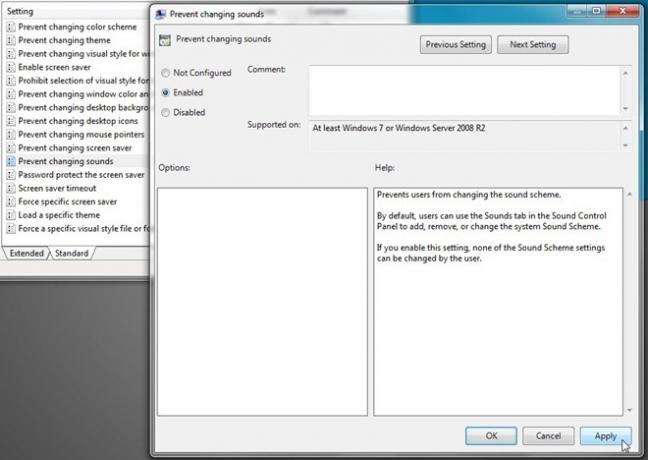
Când se deschid un utilizator de PC Personalizare pentru a schimba fundalul desktopului, sunetul Windows implicit etc., vor găsi aceste opțiuni înlăturate. Este de menționat aici că, spre deosebire de alte tipuri de restricții de acces Windows, opțiunile personalizate nu solicită utilizatorilor să introducă parola de administrare pentru a continua.
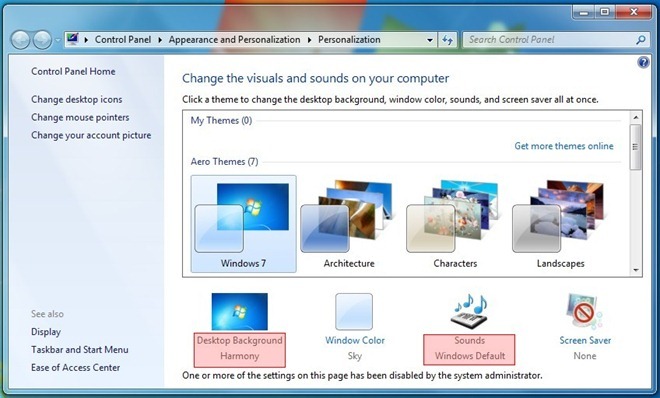
În cazul în care ați aplicat un protector de ecran specific, titularul contului utilizator standard nu va putea modifica protectorul de ecran predefinit. Următoarea captură de ecran arată grey-out Screen saver meniul derulant.

Dosarul de setare personalizare include numeroase setări de personalizare vizuală pe care le schimbați și aplicați limite pentru accesarea setărilor obiectelor de personalizare. S-ar putea să doriți să aruncați o privire și în ghidul nostru împiedicarea utilizatorilor să acceseze panoul de control.
Căutare
Postări Recente
Mutați, redenumiți și ștergeți fișierele / dosarele blocate cu sistemul MoveOnBoot
Este foarte dificil să lucrați cu fișierele și folderele care sunt ...
Accesați rapid fișierele media cu VLC din Windows 7 și 8 Jumplist
Dacă intenționați să utilizați VLC Player ca player media implicit ...
Obțineți vreme pentru mai multe orașe în Cortana în Windows 10
Microsoft și-a adus asistentul digital de pe sistemul său de operar...